Conexión con Conexión directa inalámbrica
Puede conectar dispositivos (por ejemplo, ordenadores, teléfonos inteligentes o tabletas) a la impresora mediante los dos métodos siguientes.
-
Conexión inalámbrica (conexión de dispositivos mediante un enrutador inalámbrico)
-
Conexión inalámbrica directa (conexión de dispositivos mediante Conexión directa inalámbrica)
En esta sección se describe la conexión directa inalámbrica, que permite imprimir conectando los dispositivos directamente a la impresora.
Para configurar y usar la Conexión directa inalámbrica, siga este procedimiento.
-
Preparación de la impresora
-
Preparación de un dispositivo para conectar a la impresora.
 Importante
Importante
-
Es posible conectar hasta 5 dispositivos a la impresora de forma simultánea con la conexión directa inalámbrica.
-
Compruebe las restricciones de uso y cambie la impresora a la Conexión directa inalámbrica.
Cambio de la configuración de la impresora para usar conexión directa inalámbrica
-
Compruebe que la impresora está encendida.
-
Seleccione
 (Configuración) en la pantalla INICIO y, a continuación, pulse el botón OK.
(Configuración) en la pantalla INICIO y, a continuación, pulse el botón OK. -
Seleccione Configuración de LAN (LAN settings) y, a continuación, pulse el botón OK.
-
Seleccione Conexión directa inalám. (Wireless Direct) y, a continuación, pulse el botón OK.
-
Seleccione Modo avanzado (Advanced mode) y, a continuación, pulse el botón OK.
-
Compruebe el mensaje que se muestra y, a continuación, pulse el botón OK.
-
Seleccione ON y, a continuación, pulse el botón OK.
La Conexión directa inalámbrica se activa y se puede conectar un dispositivo a la impresora de forma inalámbrica.
 Nota
Nota-
Para mostrar la contraseña, seleccione ON. Para ocultar la contraseña, seleccione OFF.
-
Es necesario introducir una contraseña al conectar un dispositivo a la impresora. En función del dispositivo que utilice, no se requiere ninguna contraseña.
-
Al conectar un dispositivo compatible con Wi-Fi Direct a la impresora, seleccione el nombre del dispositivo que aparece en la pantalla LCD de su dispositivo.
-
Para cambiar el identificador (SSID) y la contraseña, consulte a continuación.
-
Cambio de la configuración de un dispositivo y conexión a la impresora
-
Active la función Wi-Fi en su dispositivo.
Habilite "Wi-Fi" en el menú de "configuración" de su dispositivo.
Para obtener más información sobre cómo activar la función Wi-Fi, consulte el manual de instrucciones del dispositivo.
-
Seleccione "DIRECT-XXXX-TR150series" (la "X" representa caracteres alfanuméricos) en la lista que aparece en el dispositivo.
 Nota
Nota-
Si "DIRECT-XXXX-TR150series" no aparece en la lista, la conexión directa inalámbrica no está activada.
Consulte Cambio de la configuración de la impresora para usar conexión directa inalámbrica para activar la conexión directa inalámbrica.
-
-
Introduzca la contraseña.
El dispositivo se conectará a la impresora.
 Nota
Nota-
Compruebe la contraseña para la Conexión directa inalámbrica.
Use uno de los métodos siguientes para la comprobación.
-
Visualice en la pantalla LCD de la impresora.
-
Imprimir la configuración de red.
-
-
En función del dispositivo que esté utilizando, se debe introducir la contraseña para conectar un dispositivo a la impresora mediante Wi-Fi. Introduzca la contraseña especificada para la impresora.
-
Si el dispositivo compatible con Wi-Fi Direct está definido para priorizar mediante Wi-Fi Direct y se está conectando a la impresora, la impresora mostrará una pantalla de confirmación en la que se le solicitará que permita al dispositivo conectarse a la impresora.
Asegúrese de que el nombre que aparece en la pantalla LCD es el mismo que el de su dispositivo de comunicación inalámbrica y seleccione Sí (Yes).
-
Puede imprimir desde su teléfono inteligente o tableta. Para ello, instale Canon PRINT Inkjet/SELPHY. Descárguelo de App Store o de Google Play.
-
Cambio de la configuración de Conexión directa inalámbrica
Cambie la configuración para la Conexión directa inalámbrica mediante el siguiente procedimiento.
-
Compruebe que la impresora está encendida.
-
Seleccione
 (Configuración) en la pantalla INICIO y, a continuación, pulse el botón OK.
(Configuración) en la pantalla INICIO y, a continuación, pulse el botón OK. -
Seleccione Configuración de LAN (LAN settings) y, a continuación, pulse el botón OK.
-
Seleccione Conexión directa inalám. (Wireless Direct) y, a continuación, pulse el botón OK.
-
Seleccione un elemento de configuración y, a continuación, pulse el botón OK.
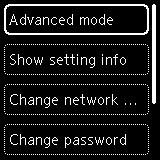
-
Mostrar inf. de configuración (Show setting info)
Se visualiza una pantalla de confirmación que le pregunta si desea visualizar información de la contraseña.
Cuando seleccione ON o OFF, se mostrarán los valores de configuración para el uso de la impresora con la Conexión directa inalámbrica.
Los dispositivos detectan la impresora mediante el Nombre de red (SSID)/dispositivo que se muestra en la pantalla.
-
Cambiar nombre de red (SSID) (Change network name (SSID))
Cambie el identificador (SSID) para la conexión directa inalámbrica.
El identificador (SSID) es el nombre de la impresora (nombre de dispositivo) que se muestra en un dispositivo compatible con Wi-Fi Direct.
Siga el procedimiento que se indica a continuación para cambiar el identificador (SSID).
-
Para la definición manual
-
Seleccione Cambiar manualm. (Change manually)
-
Compruebe el mensaje que se muestra y seleccione Siguiente (Next).
-
Introduzca el identificador o el nombre de la impresora.
-
Confirme el contenido introducido y seleccione OK.
-
-
Para la definición automática
-
Seleccione Actualizar automát. (Auto update)
-
Seleccione Sí (Yes).
-
Para mostrar la contraseña, seleccione ON y para ocultarla, seleccione OFF.
Puede comprobar la configuración actualizada.
-
-
-
Cambiar contraseña (Change password)
Cambie la contraseña de la conexión directa inalámbrica.
-
Para la definición manual.
-
Seleccione Cambiar manualm. (Change manually)
-
Compruebe el mensaje que se muestra y seleccione Siguiente (Next).
-
Introduzca la nueva contraseña (hasta 10 caracteres).
-
Confirme el contenido introducido y seleccione OK.
-
-
Para la definición automática
-
Seleccione Actualizar automát. (Auto update)
-
Seleccione Sí (Yes).
-
Para mostrar la contraseña, seleccione ON y para ocultarla, seleccione OFF.
Puede comprobar la configuración actualizada.
-
-
-
Confirmación solicitud conexión (Connection request confirmation)
Modifique la configuración de la pantalla de confirmación cuando se esté conectando un dispositivo compatible con Wi-Fi Direct a la impresora.
Si desea que la impresora muestre la pantalla en la que se le informa de que se está conectando un dispositivo compatible con Wi-Fi Direct a la impresora, seleccione ON.
 Importante
Importante-
Para evitar que se produzca un acceso no autorizado, se recomienda seleccionar la configuración para mostrar la pantalla de confirmación.
-
-
 Nota
Nota
-
Si modifica la configuración de Conexión directa inalámbrica de la impresora, también modificará la configuración del router inalámbrico del dispositivo.

